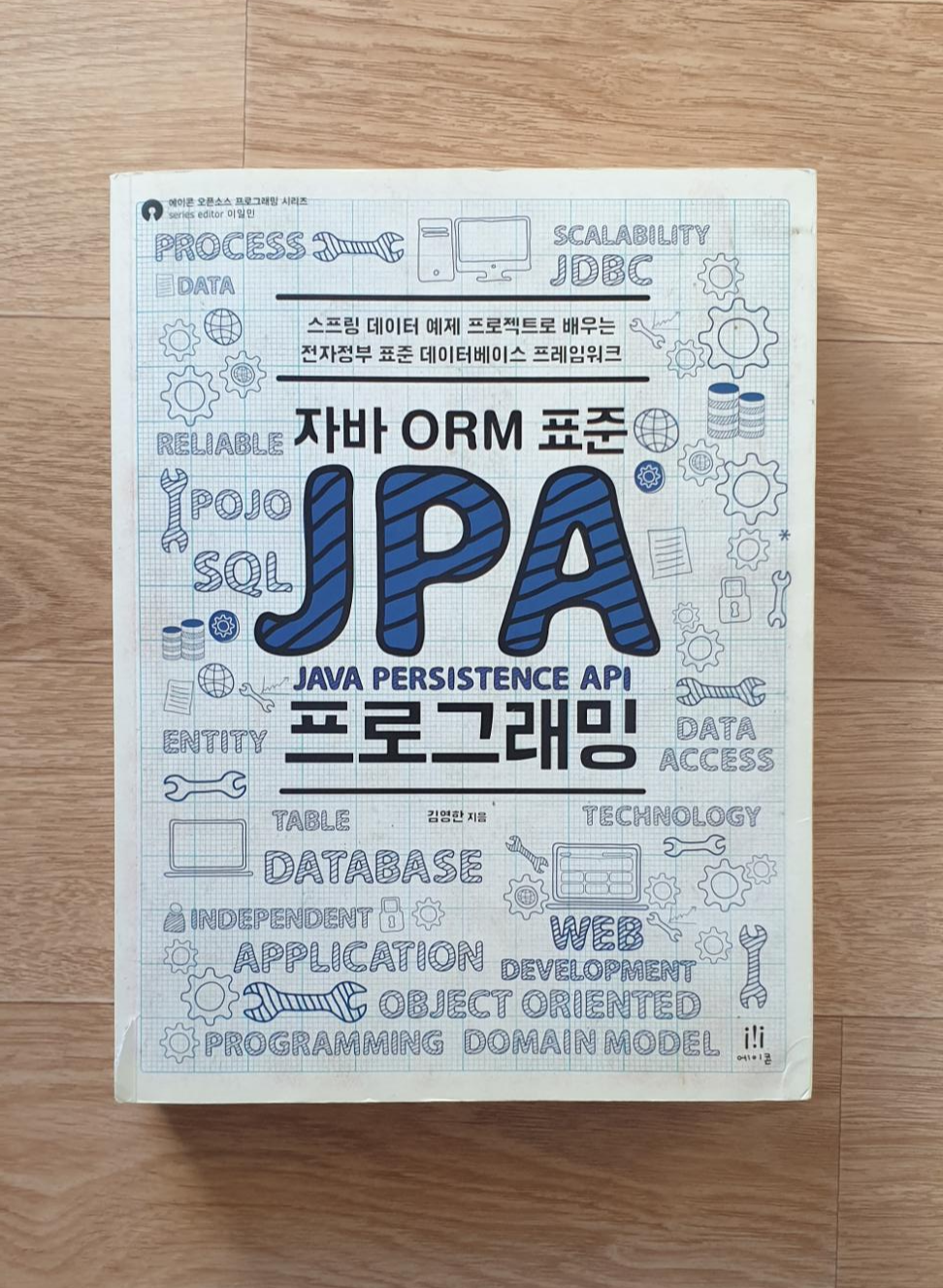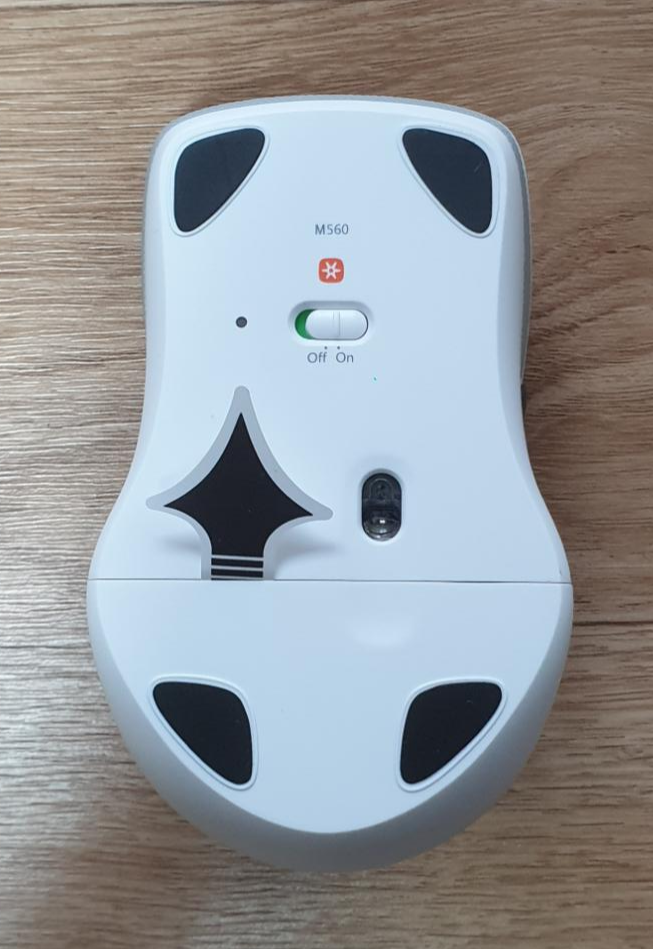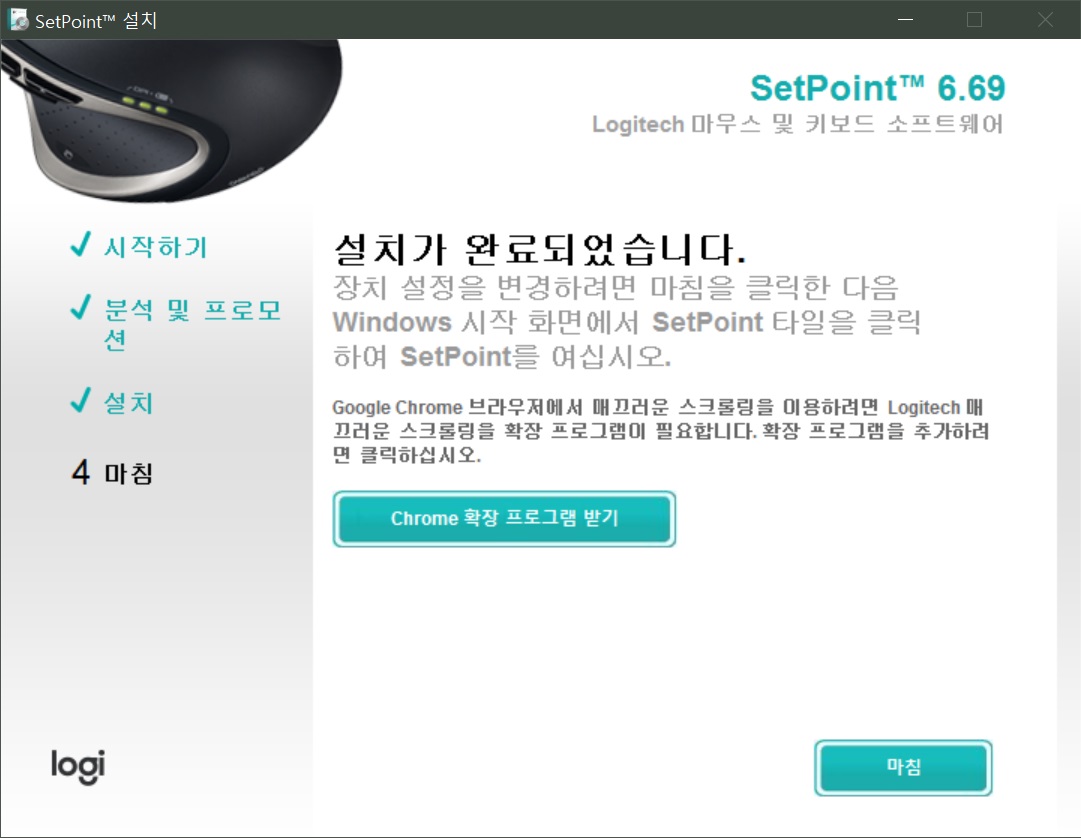안녕하세요. 눕입니다.
오늘은 뉴발란스 러닝화 870을 리뷰하도록 하겠습니다.
저는 운동화로는 뉴발란스를 많이 선호하는 편입니다.
아디다스, 나이키 등등 유명 스포츠 브랜드의 운동화를 신어봤지만
개인적으로 뉴발란스만큼 저한테 편안한 운동화는 없더군요
그래서 기존에도 잘 쓰고 저의 발을 잘 지켜주던 247 이 고생을 많이 했습니다.

고생 많았던 저의 247 입니다 흑흑 ㅠㅠ
이젠 좀 쉬고있어 다른형이 내발을 지켜줄거야
이제 본격적으로 870 리뷰를 하겠습니다.
저는 어제 퇴근 후 바로 홍대 뉴발란스 매장을 방문하였습니다.
미리 870을 찜하고 갔던 터라 픽하고 결제하는데 까지는 오랜시간이 걸리지 않았죠.

뉴발란스 공식홈에 올라와있는 이미지 입니다.
요번엔 별다른 쿠폰없이 공식몰 신규가입 1만원 쿠폰만 사용하여 129,000원에 구입하였습니다.

심플한 박스. 열기 직전이 가장 기분좋은 법이지요



저는 남성 모델로 250사이즈를 구매했습니다.
발도 작고 키도작고 안작은게 없는 나란놈
여성 모델은 220~250 까지
남성 모델은 250~290 까지
나오고 있습니다.
아래로는 페이크삭스를 신었을때 찍은 착샷입니다.







어제 착용후 바로 테스트 하러 나갔었죠.
새신발의 버프효과일지도 모르지만 다른날보다 월등히 많이 운동한게 보입니다.
보통은 발에 피로감이 느껴질쯤 복귀를 하는데 기록만 봐도
효과가 확실히 있다는게 보여지는군요.
디자인도 예쁘고 효과도 좋고 정말 만족스럽습니다.
'일상 & 리뷰' 카테고리의 다른 글
| gram 17인치 호환 15.6인치 노트북 가방 리뷰 (0) | 2019.09.13 |
|---|---|
| 노벨뷰 노트북 거치대 NA-LP1 리뷰 (4) | 2019.09.11 |
| 로지텍 무선 마우스 M560후기, 드라이버 설치 (0) | 2019.09.07 |
| 브리츠 블루투스 이어폰 AS 후기 (0) | 2019.08.27 |